

Av Adela D. Louie, Senast uppdaterad: September 8, 2022
Det är bara rätt att alltid ha en säkerhetskopia av all data som du har på din persondator, varför det är viktigt att veta hur man överför videor från iPhone till PC. Det är ett av sätten att se till att du har en kopia av dina filer oavsett vad som händer. Det är också en av de försiktighetsåtgärder som du kan göra om du redan saknar utrymme i den iPhone du använder.
På detta sätt kan du minska det aktuella innehållet på din enhet och fokusera på att skapa fler minnen eftersom du redan vet ett sätt att överföra videor från iPhone till PC. Vad mer, efter att du lärt dig detta kan du också veta hur du överför din video från iPhone till Android.
I den här artikeln kommer vi att gå in på detaljerna om några av de mest populära och rekommenderade metoderna som du kan prova på hur du överför dina videor från iPhone till PC. Så om du för närvarande planerar att sälja din enhet och behöver ha en säkerhetskopia, eller om du för närvarande upplever en brist på lagringsutrymme på din enhet, måste du läsa den här artikeln till slutet.
Del 1. Metoder för hur man överför videor från iPhone till PCDel #2: Att sammanfatta allt
I den inledande delen av artikeln kommer vi att dela med dig några av de mest använda och rekommenderade verktygen som du kan använda hur du överför videor från iPhone till PC. Låt oss nu börja.
Nåväl, låt oss börja starkt. Har du hört talas om det bästa verktyget när det gäller att överföra dina filer från en enhet till en annan eller till och med över andra plattformar? Om du inte har det, så har vi här FoneDog telefonöverföring verktyg. Det är det bästa och mest pålitliga verktyget som du någonsin kan använda för att överföra videor från iPhone till PC.
Telefonöverföring
Överför filer mellan iOS, Android och Windows PC.
Överför och säkerhetskopiera textmeddelanden, kontakter, foton, video, musik på datorn enkelt.
Fullt kompatibel med de senaste iOS och Android.
Gratis nedladdning

Denna bästa filöverföringsverktyget är också ett mycket bra verktyg att använda eftersom du kan göra det för att skapa många gratis ringsignaler eftersom verktyget också är en gratis ringsignaltillverkare. Du kan också använda den för att konvertera filer som de i HEIC-formaten till mer tillgängliga som JPEG och PNG.
Och eftersom vi också pratar om att skapa en mycket pålitlig backup-fil, kan detta verktyg också användas för att skapa en. Det är också lätt att använda och du behöver bara följa enkla steg för att kunna se till att överföringsprocessen är enkel.
Innan du kan använda det här verktyget finns det krav som du måste uppfylla initialt när det kommer till den persondator som du ska använda.
Nu, hur kan vi använda FoneDog Phone Transfer-verktyget hur man överför videor från iPhone till PC?
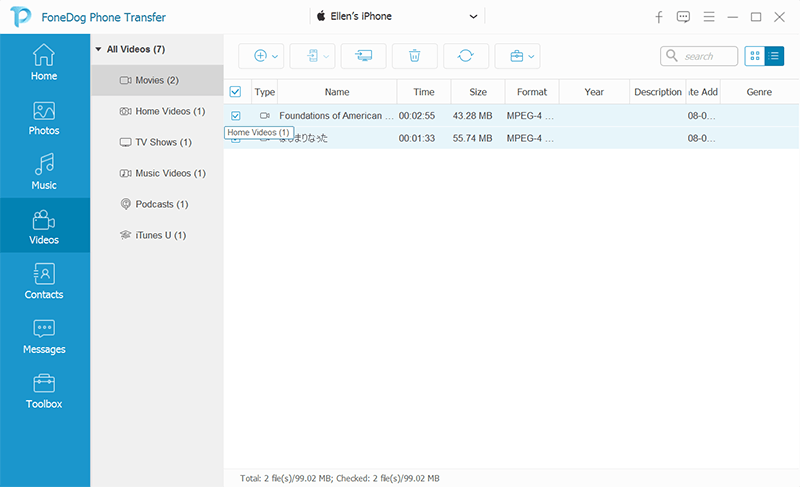
Nästa på vår lista är användningen av en USB kabel. Även om den här verkar obekväm, eftersom du måste överföra filerna manuellt från en enhet till en annan, är den här också lätt att använda.
Den tredje på vår lista är genom att använda e-post. Denna metod är också enkel att använda, du behöver bara upprätthålla en stabil internetanslutning, så här är hur du gör.
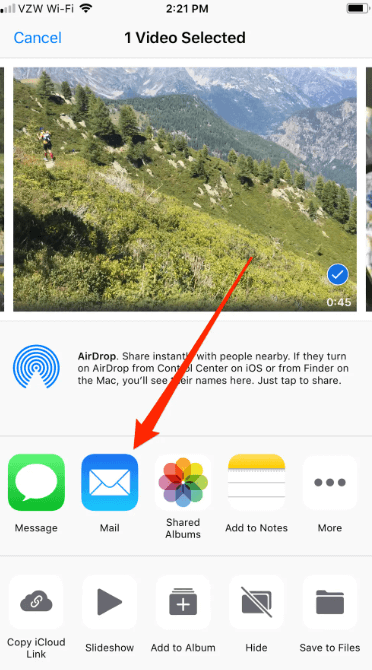
Nackdelen med denna metod är gränsen för storleken på filen som du kan överföra eller bearbeta i din e-post. Du kan bara bifoga en fil upp till 20 MB och filer större än denna storlek är inte längre tillåtna.
För den fjärde metoden för hur man överför videor från iPhone till PC, har vi icloud. Det finns också några saker du måste göra, låt oss kolla dem nedan.

Här är listan över nackdelarna med att använda denna metod:
Folk läser ocksåHur överför jag meddelanden från iPhone till iPhone utan iCloud?2022 Guide: Hur överför man säkerhetskopia till ny iPhone?
En av de viktigaste delarna av våra enheter är den data som vi har sparat på dem, den återspeglar upplevelser, minnen och till och med viktiga detaljer som vi alla ville vara säkra. Det är ett sätt att skydda dina data från plötslig förlust eller olaglig användning av vissa människor.
För många är att skapa säkerhetskopior också ett sätt att frigöra de belastningar som din enhet bär, bortsett från bristen på lagringsproblem är det också ett sätt att visa omsorg och vikt för dina enheters hälsa.
Vi hoppas att vi har hjälpt dig att identifiera några av de vanligaste sätten att överföra videor från iPhone till PC. Dessa metoder är riktigt effektiva och sägs användas av så många iPhone-användare. Vi måste alltid välja de som kan passa de resultat som vi längtar efter såväl som de resurser vi har. Det är för att se till att du kan fortsätta med överföringen av filer utan att stöta på några fel eller form av förseningar.
Lämna en kommentar
Kommentar
Telefonöverföring
Överför data från iPhone, Android, iOS och dator till var som helst utan förlust med FoneDog Phone Transfer. Som foto, meddelanden, kontakter, musik, etc.
Gratis nedladdningHeta artiklar
/
INTRESSANTTRÅKIG
/
ENKELSVÅR
Tack! Här är dina val:
Utmärkt
Betyg: 4.6 / 5 (baserat på 93 betyg)